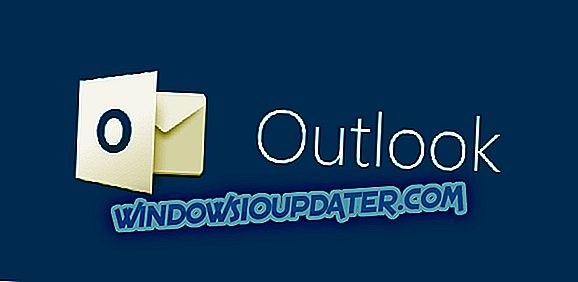Adobe Photoshop är branschstandardens bildredigeringsprogram. Programmet har dock fortfarande vissa teckensnittsproblem. Vissa Photoshop-användare har funnit att teckensnitt på sina bilder inte matchar de valda punktvärdena. Bildens text är sålunda för stor eller liten. Så här kan du lösa problem med teckenstorlek i Photoshop.
Så här fixar du en liten typsnitt på Adobe Photoshop
- Välj alternativet Återställ karaktär
- Uppdatera Photoshop
- Byt typenheter till pixlar
- Avmarkera inställningen för återställning av bild
- Justera text med gratis omvandlingsläge
- Ändra bildens teckensnitt
- Rensa Windows Font Cache
Välj alternativet Återställ karaktär
Välj först alternativet Återställ karaktär för att återställa alla textinställningar till deras standardkonfiguration. Detta kommer att ångra alla inställningar som kan ha påverkat teckensnittets rendering och skalning. Du kan återställa textalternativen till standard genom att klicka på Fönster > Tecken och trycka på menyn Fly-out menyn högst upp till höger på teckenfönstret. Välj Återställ karaktär för att återställa alternativen till standard.
Uppdatera Photoshop
Photoshop-uppdateringar kan fixa problem med teckenstorlek och andra buggar. Om du vill söka efter Photoshop-uppdateringar klickar du på Hjälp > Uppdateringar . Ett litet fönster öppnas och informerar dig om nya uppdateringar är tillgängliga eller ej.

Byt typenheter till pixlar
Bildupplösning kan ha stor inverkan på textstorleken om du använder poängenheten. Bildupplösningen justerar hur många pixlar som representerar ett teckensnittvärde. Som sådan kan din bilds text vara för stor eftersom bilden har en hög PPI-upplösning. För att få en mer konsekvent typstorlek, byt punkter till pixelenheter enligt följande.
- Klicka på Photoshops redigeringsmeny och välj Inställningar för att expandera en undermeny.
- Välj Enhet & Linjaler från undermenyn för att öppna fönstret som visas direkt nedan.

- Välj pixlar i rullgardinsmenyn Typ.
- Tryck på OK- knappen för att tillämpa de nya inställningarna.
Avmarkera inställningen för återställning av bild
- Om du avmarkerar alternativet Resample Image i Adobe Photoshop kan du också åtgärda inkonsekventa typsnittsproblem. För att göra det, klicka på Bild och Ändra storlek i Photoshop.
- Välj Bild Ändra om du vill öppna fönstret direkt nedan.

- Avmarkera Resample Image om det här alternativet är valt.
- Ange de exakta dimensionerna för bilden i rutorna Bredd och Höjd. Du kan hitta bilddimensionens detaljer genom att högerklicka på en fil i Filutforskare och välja Egenskaper > Detaljer .
- Klicka på OK för att stänga fönstret.
- Välj nu en textruta i din bild och justera typsnittets storlek.
Justera text med gratis omvandlingsläge
Om teckensnittet visas litet på en större skala, kan verktyget för fritt omvandlingsläge komma till nytta. Det är ett verktyg som du kan ändra storlek på text genom att expandera en begränsningsruta. När du har skrivit in någon text med det horisontella typverktyget trycker du på snabbtangenten Ctrl + T. Håll Shift-tangenten och vänster musknapp för att ändra storlek på teckensnittet genom att dra gränsen för gränslinjen med markören.

Ändra bildens teckensnitt
Det finns få teckensnitt som inte fungerar så bra i Photoshop. De är Zippy, SF Tattle Tales Condensed, ZEROGEBI, JH_TITLES, GURAKH_S, SCREEN, SEVESBRG och 21kannmbn-teckensnitt. Om din bild råkar inkludera ett av dessa teckensnitt, välj text och välj ett alternativt teckensnitt.
Rensa Windows Font Cache
Att rensa cacheminnet för Windows-typsnitt är en effektiv allmän fix för Photoshop-typsnittsproblem. Du kan radera systemfontscachen genom att öppna File Explorer.
- Öppna sedan den här mappbanan i Filutforskare : C:> Windows> Serviceprofiler> LocalService> Appdata> Lokal .

- Högerklicka sedan på * FNTCACHE * .DAT eller * FontCache * .dat-filen och välj Ta bort .
- Du kan också navigera till Användare> [användarnamn]> AppData> Roaming> Adobe> Adobe Photoshop CC, CC 2014 eller CC 2015 i File Explorer för att rensa Photoshops fontcache.
- Högerklicka på CT Font Cache-mappen och välj Ta bort för att radera det.
Det är några resolutioner som kan fixa problem med Photoshop-typsnittsproblem. Du kan också söka efter och reparera skadade teckensnitt med programvara som FontDoctor, som säljs till $ 69.99 på den här webbplatsen.